Instalacja i edycja szablonu eBay
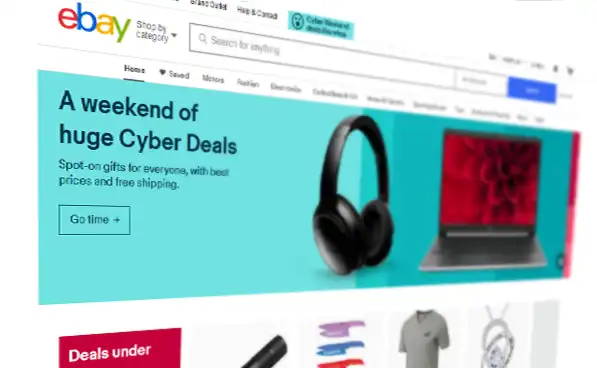
Tworzenie szablonu aukcji eBay.
1. Po zalogowaniu na nasze konto eBay, przechodzimy do standardowego wystawiania aukcji, klikając przycisk "Sprzedaj".

2. Po wejściu do tej zakładki, w dolnej części strony klikamy przycisk "Utwórz nowy szablon".

3. Na ekranie pojawi się edytor tworzenia aukcji, możemy teraz uzupełnić informacje, które będą pojawiały się od razu przy tworzeniu aukcji z naszego szablonu. Gdy uzupełnimy wymagane pola, możemy przejść do opisu aukcji, aby wkleić tutaj nasz szablon, klikamy na zakładkę "HTML" i w tym miejscu wklejamy kod źródłowy szablonu:

4. Gdy kod został wklejony, przechodzimy ponownie do zakładki opisu w trybie "Standardowy".

5. Teraz możemy w naszym szablonie zmienić przykładowe informacje o wysyłce i płatnościach na nasze docelowe informacje, w tym celu przewijamy szablon do wybranej sekcji i po prostu edytujemy konkretną treść.

6. Gdy zmieniliśmy już wszystkie przykładowe informacje możemy zapisać nasz szablon, w tym celu na samym dole formularza klikamy przycisk "Zapisz szablon".

Przy wystawianiu nowych aukcji możemy wybrać przygotowany przez nas szablon do tworzenia nowych aukcji.

Podmiana zdjęć w szablonie eBay.
1. Aby w naszym szablonie podmienić przykładowe zdjęcia na inne przechodzimy do trybu "HTML", w kodzie aukcji musimy wyszukać link do naszego zdjęcia, standardowo jest to plik "product.jpg", zaznaczamy cały link do zdjęcia i podmieniamy na nowy:

 2. Przełączamy tryb edytora z HTML na standardowy i sprawdzamy czy nasze zdjęcie zostało podmienione.
2. Przełączamy tryb edytora z HTML na standardowy i sprawdzamy czy nasze zdjęcie zostało podmienione.

Jeśli w szablonu aukcji używamy dodatkowych zdjęć zamieniamy je w podobny sposób, zazwyczaj są one podpisane jako product1.jpg, product2.jpg itd. podmieniamy je w identyczny sposób.

